

ホワイト インクのプリント方法には 2 通りあります:
複数レイヤ - [Quality (高品質) - Layered (レイヤ)] プリント モードを使用します
Arizona の [Quality (高品質) - Layered (レイヤ)] プリント モードは、白色以外の用紙へのアンダー プリント、2 番目の面を表示するバックライト付きの用途でのオーバー プリント、または Day\Night 用途での中央レイヤとして使用されます。
単一レイヤ - スポット カラーが定義された CMYKSS インク構成を使用して作成された、[Quality (高品質) - Layered (レイヤ)] 以外のプリント モードを使用します
ONYX 用紙プロファイル (用紙モデル) がスポット カラーが定義された CMYKSS インク構成で作成されている限り、品質レイヤ モード以外の印刷モードでも、ホワイト インクのみのプリントが可能です。
品質レイヤ以外のプリント モードでホワイト インクをプリントする場合、CMYK インクとしてイメージの同一エリアにホワイト インクをプリントしないよう推奨します。ホワイト インクは他のインク カラーと充分混ざり合いません。
品質レイヤ プリント モード ジョブの場合:
意匠塗りのスポット データを作成します。Adobe Illustrator スポット データの作成 または Photoshop にスポット データを作成 を参照してください。
プリンタの生成するホワイト塗りつぶしを使用してホワイト インクをプリントする場合、または ONYX Spot Layer Tool を使用してスポット データを作成する場合は (ステップ 3)、必要ありません。
品質レイヤ プリント モードで作成した ONYX 用紙プロファイルで、ONYX ワークフロー ソフトウェアのジョブを開きます ( ホワイト インクのONYX Thrive設定 を参照)。
ONYX スポット レイヤ ツールで、アンダーレイやオーバーレイのスポット データを作成します。スポット レイヤ ツールでスポット データの作成 を参照してください。
プリンタの生成するホワイト塗りつぶしを使用してホワイト インクをプリントする場合、またはデザイン アプリケーションで作成したスポット データを使用する場合は (ステップ 1)、必要ありません。
ONYX 用紙プロファイルやクイックセットで事前設定した希望するレイヤ設定がない場合、プリントするジョブを送信する前に、 [オペレーターのため保留] を選択すると、ジョブが自動的にプリンタに送信されることはありません。
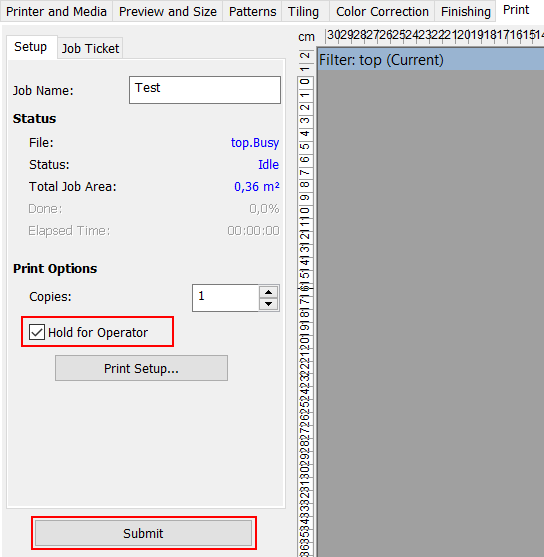 オペレーターのため保留
オペレーターのため保留プリンタにジョブを送信する前に、レイヤ設定の設定または確認を行います。詳細は、レイヤの再定義 を参照してください。
レイヤ設定が ONYX プロファイルやクイックセットで正しく設定されている場合は不要です。
プリンタ ジョブを送信します (ジョブ プロセス/RIP の実施)。
ジョブをプリンタに送信し、プリントします。
品質レイヤ モードを使用しないプリント ジョブ:
品質レイヤ以外のプリント モードでホワイト インクをプリントする場合、CMYK インクとしてイメージの同一エリアにホワイト インクをプリントしないよう推奨します。ホワイト インクは他のインク カラーと充分混ざり合いません。
意匠塗りのスポット データを作成します。Adobe Illustrator スポット データの作成 または Photoshop にスポット データを作成 を参照してください。
ホワイトスポットインクの印刷をサポートする ONYX 用紙プロファイルで、品質レイヤ以外のプリント モードを使用して、ONYX ワークフロー ソフトウェアのジョブを開きます。(ホワイト インクのONYX Thrive設定 を参照してください。)
プリンタ ジョブを送信します (ジョブ プロセス/RIP の実施)。
ジョブをプリンタに送信し、プリントします。
品質レイヤ プリント モードで、一層、二層、三層のイメージ データのプリントや、塗りつぶしデータのプリンタによるプリントができます。全レイヤは別々です。
品質レイヤのレイヤは ONYX 用紙のモード オプションで設定しますが、場合によってはクイック設定用紙オプションで上書き、また場合によって RIP キューのジョブの右クリックとプリント設定の編集で、処理中ジョブごとのプリンタ設定を変更してジョブごとに上書きされます。ジョブのプリント設定の編集は以下のダイアログに表示されます。
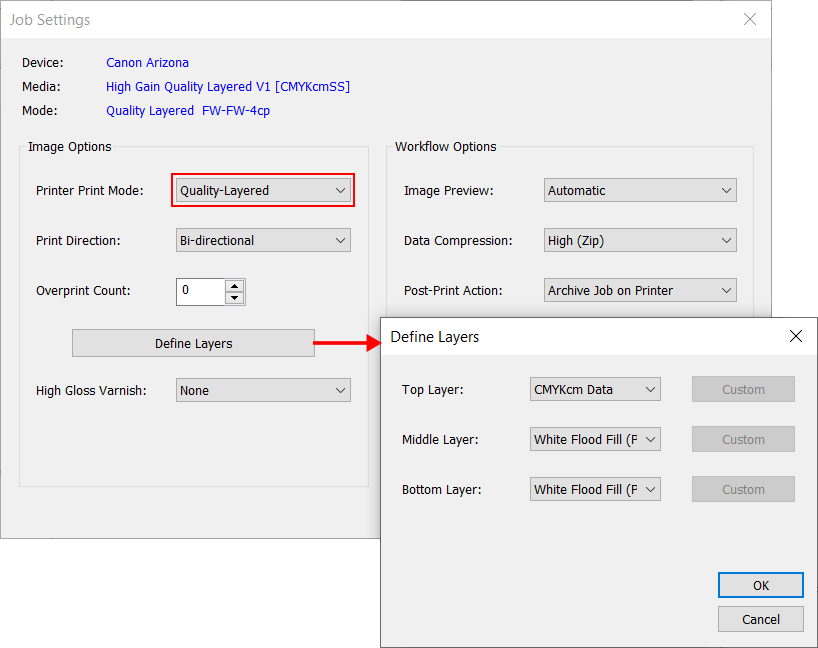
各レイヤは以下の選択で設定できます。
CMYK データ - CMYK イメージ データ
[White Spot Data (ホワイト スポット データ)] – スポット1 データをホワイト インクでプリント
ホワイト完全塗りつぶし - プリンタが最大インク滴下レベルで、イメージ データの余白塗りつぶしデータを作成します。
カスタム - データ マッピングへカスタム インク カラーおよび詳細オプション
空
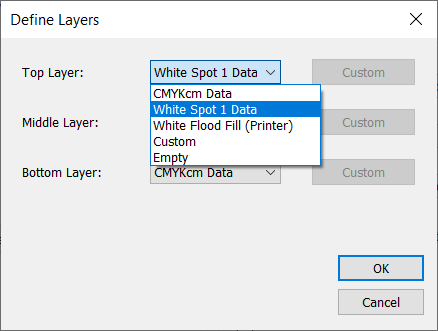
レイヤは下層、中層、上層として指定されます。下層レイヤが最初にプリントされ (空でない場合)、上層レイヤが最後にプリントされます (空でない場合)。
カスタム レイヤ設定
「カスタム」レイヤ設定で、プリンタ塗りつぶしレベルやデータのミラーリング選択を対象にした、データ マッピングと詳細設定へのカスタマー インク カラーが可能です。

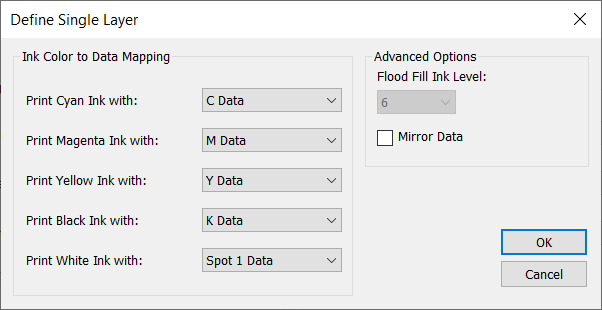
五本のチャンネルがあります。C、M、Y、K、W、および六つのデータ プレーン: C、M、Y、K、スポット 1 およびスポット 2 データの 6 つがあります。
各々のカラー チャンネルを設定してプリントできます。なし、六つのデータ プレーンの一つ、または選択した滴下レベルでプリンタで歯塗りつぶしデータ作成。
例 1: ホワイト インクでスポット 2 データをプリント
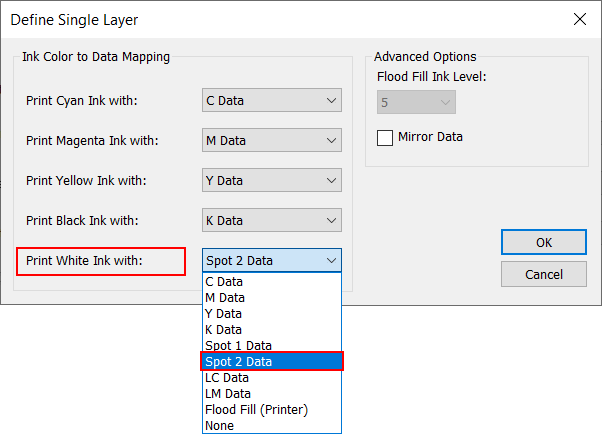
例 2: プリンタの生成するドロップ レベル 4 (24 pl) データを使用してホワイト インクをプリント
